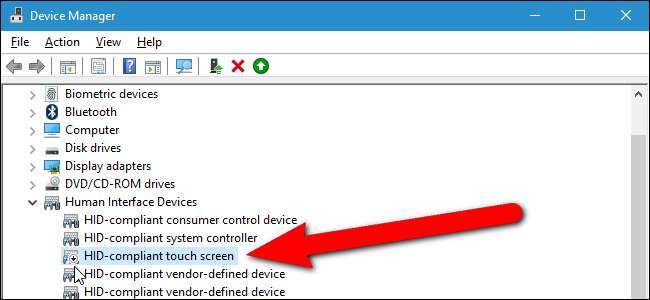
Все мы знакомы с планшетами с сенсорным экраном, но некоторые ноутбуки также имеют сенсорные экраны. Мы думаем, что они довольно полезны, но если вы склонны использовать свой ноутбук со стандартной комбинацией клавиатуры и мыши, вы можете довольно легко отключить сенсорный экран на своем устройстве с Windows 10.
СВЯЗАННЫЕ С: Ноутбуки с сенсорным экраном - это не просто уловка. Они действительно полезны
Может быть, вы показываете кому-то, как что-то делать на своем ноутбуке, а в конечном итоге касаетесь экрана и делаете что-то непреднамеренно. Или, может быть, вы не пользуетесь сенсорным экраном. Было бы полезно, если бы вы могли отключить сенсорный экран, даже временно. Встроенного способа отключения сенсорного экрана нет, но это легко сделать с помощью диспетчера устройств.
Чтобы отключить сенсорный экран в Windows 10, нажмите Windows + X на клавиатуре, чтобы получить доступ к меню «Опытный пользователь», затем выберите «Диспетчер устройств».
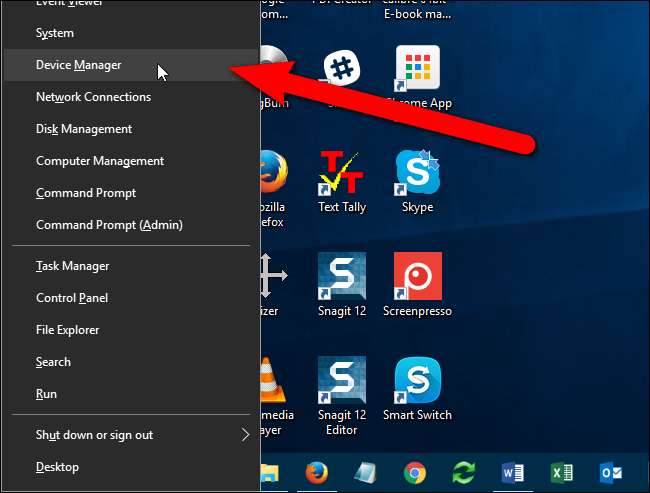
В диспетчере устройств щелкните стрелку вправо слева от «Устройства с интерфейсом пользователя», чтобы развернуть список.
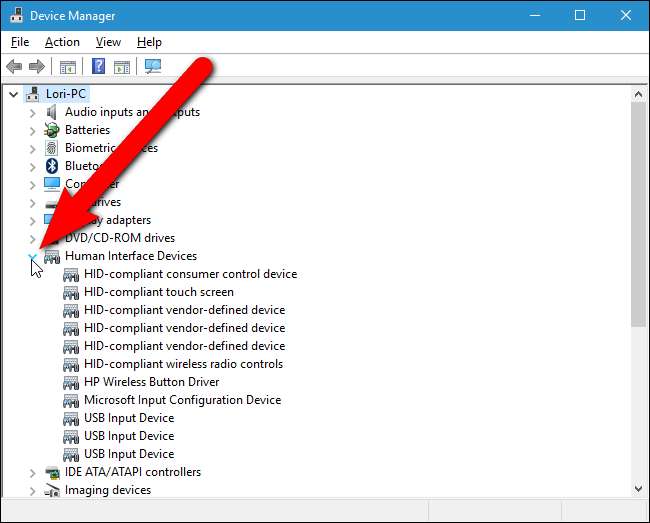
Щелкните правой кнопкой мыши элемент «HID-совместимый сенсорный экран» и выберите «Отключить» во всплывающем списке.
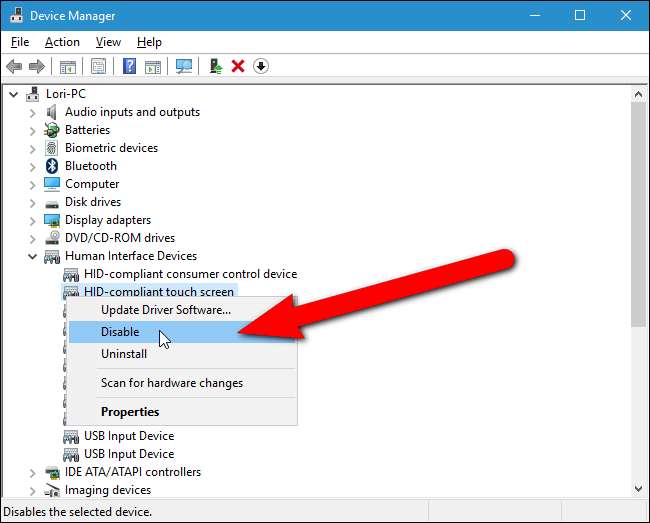
Отображается диалоговое окно с предупреждением о том, что отключение этого устройства приведет к его прекращению работы. Поскольку это то, что вы хотите, нажмите «Да».
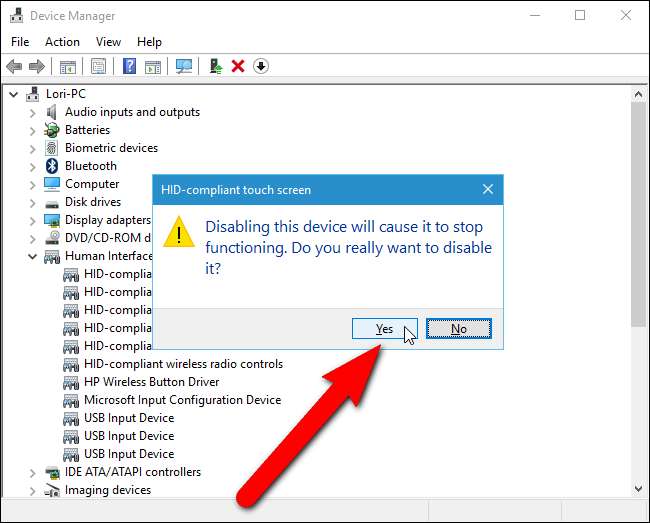
К значку HID-совместимого сенсорного экрана добавляется небольшой значок, который выглядит как стрелка вниз, что означает, что он отключен. Теперь, когда вы касаетесь экрана, ничего не должно происходить, кроме добавления на экран большего количества пятен от пальцев.
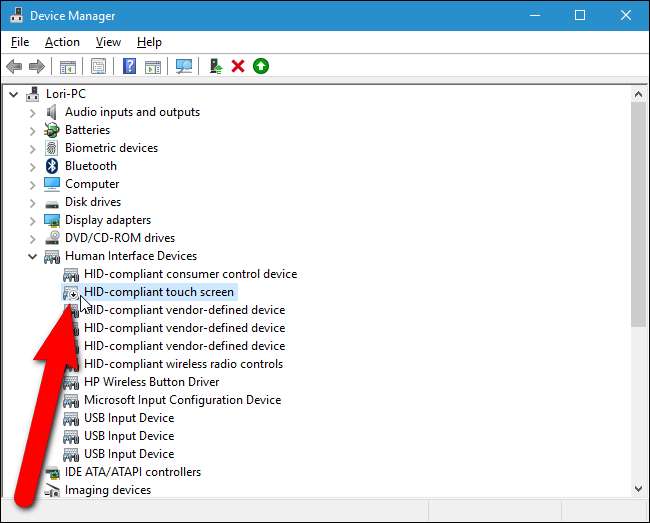
Чтобы снова включить сенсорный экран, просто щелкните правой кнопкой мыши элемент «HID-совместимый сенсорный экран» в разделе «Устройства интерфейса пользователя» в диспетчере устройств и выберите «Включить» во всплывающем меню.

Также есть специальный режим планшета который использует сенсорный экран для взаимодействия с Windows. Рабочий стол Windows отключается, когда включен режим планшета, и используется только начальный экран.






